Postavite poštu na iPhone, iPad i iPod touch. Program za poštu unaprijed instaliran na vašem mobilnom uređaju Pogreška Mail računa na iPhoneu

: "Unesena je pogrešna lozinka" prilikom prijave na račun e-pošte
- “Stalno dobivam obavijest od” Netočan unos lozinka "što da radim?"
Za rješavanje problema s računom E-mail iPhone, morate provjeriti jeste li unijeli ispravan račun e-pošte i lozinku. Štoviše, neki korisnici iPhonea žale se da ih poslužitelj odbija, a da ne znaju zašto. Pa, mora da je pogrešna pogreška lozinke e-pošte.
Kada primite obavijest "Nevažeća lozinka", možete ponovo izbrisati i postaviti svoj račun e-pošte. Za početak, radije provjerite sa svojim davateljem usluge e-pošte ili Administrator sustava da dobijete ispravnu adresu e-pošte i lozinku. Zatim pronađite aplikaciju Postavke i dodirnite Pošta, Kontakti, Kalendar. Odaberite račun e-pošte s pogreškama lozinke za iPhone. Kliknite na "Ukloni račun", a zatim odaberite "Ukloni s mog iPhonea" da biste uklonili ovaj račun e-pošte. Nakon toga, možete slijediti gore navedene korake kako biste ponovno dodali račun e-pošte.
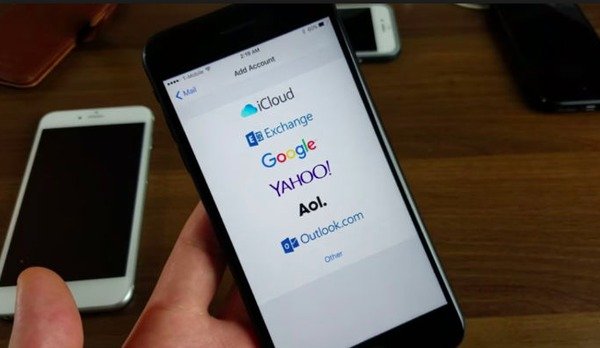
- “Moja e-pošta prestala se sinkronizirati s mojom e-poštom iPhone iOS"Ne znam kako popraviti iPhone e-poštu koja se ne ažurira na iPhone 6."
Ovo je jedan od najčešćih problema s e-poštom gdje se iPhone pošta ne ažurira automatski. Loše Wi-Fi mreža ili pogrešne postavke e-pošta također treba uzeti u obzir probleme sa sinkronizacijom e-pošte iPhonea.
Stoga prvo provjerite svoju e-poštu i lozinku. Nakon unosa ispravnog račun e-poštu, trebali biste provjeriti svoju Wi-Fi mrežu otvaranjem nova stranica da vidim koliko dugo košta. Promijenite drugu snagu ako je potrebno. bežična mreža staničnu mrežu... Kasnije možete ispraviti pogrešku e-pošte koja se ne sinkronizira uspješno s iPhoneom.

Ovo su sigurna rješenja koja možete odabrati kada vaša iPhone e-pošta ne radi ili ako imate drugih problema s e-poštom na iPhoneu. Nakon toga možete aktivirati svoj račun e-pošte za slanje ili primanje e-pošte kao i obično.
U standardnom klijentu pošte Mail postoje tri načina provjere pošte: "Uzorak", "Gurnuti" i "Ručno".
Ponekad se dogodi da zbog vlastite nepažnje, ili zbog nečijih razigranih pera, a ponekad i potpuno same od sebe, određene funkcije prestanu raditi za nas. Ako se standardni iOS klijent e-pošte Mail prestao automatski ažurirati i ne znate što učiniti, trebate slijediti ove korake:
1 ... Otvorite na iPhoneu ili iPadu Postavke → Lozinke i računi.
».3 ... Za potrebne poštanske sandučiće navedite raspored " Gurnuti», « Uzorak" ili " Ručno". U nastavku ćete pronaći opis svakog načina rada.

Gurnuti
Funkcija "Push" automatski će gurnuti poruke s poslužitelja e-pošte na iPhone ili iPad. Nije dostupan za sve poslužitelje pošte (na primjer, ne radi s Gmailom, ali je dobar prijatelj s iCloud poštom). Ne zaboravite na očiti nedostatak Push-a - funkcija troši malo više baterije. Push je idealan za aktivne korisnike koji trebaju brzo odgovoriti na e-poštu.
Uzorak
Određivanjem načina rada " Uzorak", Ne zaboravite odabrati odgovarajuću vrijednost:
- Automatski: iPhone ili iPad preuzimat će slova u pozadini, pod uvjetom da je uređaj spojen na punjač i Wi-Fi mrežu.
- ručno: Podaci će se preuzeti na uređaj tek kada se aplikacija pokrene.
- Po satu, 30 minuta i 15 minuta: Podaci će se automatski preuzeti prema odabranom intervalu provjere.

Treba napomenuti da će se baterija trošiti ekonomičnije ako uzorkovanje budete obavljali rjeđe.
Ručno
Ručna provjera pošte u potpunosti će pasti na odgovornost korisnika. Otvorili smo aplikaciju, povukli radnu površinu i čekali da se nova slova učitaju. Ako rijetko primate pisma ili praktički ne koristite poštu, onda je ovo vaša opcija.
Usluge e-pošte postale su dio naših života. I mi ih aktivno koristimo na našim iPhone ili iPad uređajima. Uostalom, mogućnost da provjerite svoju poštu bilo gdje, osigurava da nećete propustiti važne poruke. Da biste lakše čitali slova, morate pravilno konfigurirati aplikaciju.
Postavljanje usluga e-pošte na iPhone ili iPad
Bez obzira na uslugu e-pošte koju koristite, možete je povezati s Appleovom službenom aplikacijom Mail. Ova aplikacija omogućit će vam pristup porukama koje dolaze na bilo koji od vaših poštanske usluge... Za prilagodbu ovog programa možete koristiti bilo koju opciju automatsko ugađanje, ili možete sve sami prilagoditi.
Automatsko dodavanje mail servisa
Aplikacija Mail instalirana je prema zadanim postavkama na bilo kojem iOS uređaju. Uz njegovu pomoć možete automatski dodati račune mnogih popularnih e-mail usluga. Za ovo:
Ako trebate dodati više usluga e-pošte, ovu konfiguraciju možete jednostavno izvesti nekoliko puta.
Neautomatsko dodavanje
Ako poštanska usluga koja vam je potrebna nije bila na popisu, radimo sljedeće:

Ostale aplikacije za rad s poštanskim uslugama
Ako koristite samo jednu e-mail uslugu, tada će vam biti mnogo praktičnije koristiti aplikaciju napravljenu posebno za nju.
Mnoge poštanske usluge imaju svoje aplikacije za poštu. Obično ih možete pronaći po nazivu poštanske službe. Takav je, na primjer, program Gmail za mail servis s Goolgea ili "Mail mail.ru" iz odgovarajućeg mail servisa.
A tu su i alternative službenoj aplikaciji Mail. Primjerice, vrlo zgodna i jednostavna opcija je program myMail, koji također možete preuzeti s AppStorea. Konfiguriranje ovog programa ne razlikuje se od konfiguriranja aplikacije Mail.
Brzo čišćenje dolazne pošte
Iz nekog razloga, Appleova službena aplikacija za e-poštu omogućuje vam označavanje e-pošte samo jednu po jednu. Stoga, ako trebate izbrisati više slova odjednom, to može potrajati. Srećom, postoji jednostavan trik koji će vam omogućiti da brzo izbrišete sve dolazne poruke odjednom. radimo sljedeće:

Kako isključiti poštu na iPhoneu ili iPadu
Kako bi pošta prestala dolaziti na vaš uređaj, radimo sljedeće:

Mogući problemi
Ako ne možete primiti ili poslati poruku putem e-pošte, pokušajte sljedeće:
- Provjerite imate li stabilnu internetsku vezu - poruka možda neće biti primljena zbog loša veza s mrežom ili slabim wi-fi signalom.
- Provjerite svoju mapu za odlaznu poštu - sve poruke koje pokušate poslati bit će stavljene tamo u slučaju neuspjeha slanja kako biste pokušali ponovno.
- Provjerite jeste li ispravno konfigurirali postavke usluge e-pošte u odjeljku računa.
Ako ne možete pristupiti svojoj e-pošti.
- Obavezno unesite ispravnu lozinku e-pošte prilikom unosa.
- Ako trebate dodatnu potvrdu nakon prijave, to znači da je mail omogućen autentifikacija u dva koraka... To znači da je potrebna dodatna potvrda prije korištenja pošte.
- Ako ne možete primiti potrebnu poruku potvrde ili naiđete na druge poteškoće u korištenju usluge e-pošte - obratite se svom davatelju usluga e-pošte za više informacija.
Također možete izbrisati svoj račun i ponovno ga postaviti. Da biste to učinili, koristite gornje upute.
Kako postaviti usluge e-pošte na iPhone - video
Shvatili smo kako postaviti aplikaciju za rad s mail servisima. Sada možete raditi s poštom na svom iOS uređaju, gdje god se nalazili.
Postavljanje e-pošte na iPhone i iPad nije teško ako poštanski sandučić registrirani ste na iCloud, Google (Gmail), Yahoo !, AOL ili Outlook.com. Sve se svodi na unos korisničkih podataka u samo 4 polja, mail klijent će sve ostalo sam. Ali ako trebate postaviti poštanski sandučić na Mail.ru, Yandex, Rambler ili Meta.ua, situacija se donekle mijenja.
Danas ćemo vam reći kako postaviti standardni klijent e-pošte (Mail) u iPhoneu za usluge pošte unaprijed instalirane u iOS-u (iCloud, Gmail, Yahoo!) i one nestandardne poput Yandexa ili Mail.ru.
Da biste postavili poštanski sandučić u iOS-u, morate spojiti svoj iPhone na internet (dovoljna je 3G veza, ali bolje je koristiti brzi bežični Wi-Fi pristup). Istina, to nije potrebno, mail se također može konfigurirati izvan mreže, kreirat će se račun, ali će se korisničko ime i lozinka provjeriti nakon što se uređaj poveže s internetom.
Kako postaviti Gmail na iPhone
Postavljanje pošte na iPhone za pružatelje usluga e-pošte (u daljnjem tekstu "poštar") Gmail, Yahoo !, Outlook, AOL, Exchange ne uzrokuje nikakve probleme, Mail klijent će automatski otkriti postavke poslužitelja dolaznih i odlazne pošte, dovoljno je ispuniti samo 4 tekstualna polja:
- Ime- prilikom slanja poruka, vrijednost ovog polja bit će prikazana u polju "Od". Unesite svoje puno ime tako da vas primatelji mogu lako identificirati.
- E-mail- Email adresa.
- Lozinka- lozinka za poštanski sandučić.
- Opis- oznaka koja će se prikazati u izborniku "Pošta, adrese, kalendari". Ako imate više poštanskih sandučića, kao opis koristite adresu e-pošte kako biste lakše prepoznali željeni unos.

Postavljanje Yandex pošte na iPhone
Nema problema s onim "mailerima" (davateljima usluga e-pošte) za koje standardni mail klijent Mail.app može automatski primiti postavke, ali ako je u pitanju Yandex, Mail.ru ili Rambler, morat ćete kopati dublje.

Možete ih pronaći pomoću Yandex pretraživanja, Googlea ili bilo koje druge tražilice, ili možete koristiti poseban obrazac za pretraživanje na web stranici Apple.
Potražite postavke Yandex pošte za iPhone i iPad


Nakon što se pronađu postavke poslužitelja, potrebno ih je unijeti u odgovarajuća polja:
- Dolazni Poštanski poslužitelj
- Vrsta računa- odaberite IMAP protokol (kako se IMAP razlikuje od POP-a prema Google-u)
Vrijednosti polja "Ime", "E-mail" i "Opis" automatski se zamjenjuju onima koje ste ranije unijeli - Ime hosta- ime poslužitelja
- Korisničko ime- e-mail adresa (ista kao u polju E-mail)
- Lozinka- lozinka za poštanski sandučić
- Vrsta računa- odaberite IMAP protokol (kako se IMAP razlikuje od POP-a prema Google-u)
- Poslužitelj odlazne pošte
- Ime hosta- ime poslužitelja
- Korisničko ime i lozinkaʹ u postavkama poslužitelja odlazne pošte nije potrebno unositi
Poslije tebe ispravno popunjena sva obavezna polja, dodirnite " Unaprijediti". Nakon provjere podataka, u prozoru " IMAP"Dodirni" Uštedjeti". Yandexov račun e-pošte bit će spremljen i postat će dostupan u Pošti, Adresama, Kalendarima.
Dodatne postavke e-pošte u iOS-u

Možete fleksibilnije postaviti račun e-pošte na iPhoneu ili iPadu. Na stranici " Pošta, adrese, kalendari -> Naziv računa -> Napredno"Možete prilagoditi:

Kao što smo već napomenuli, traženje postavki Appleove pošte ne daje pozitivne rezultate za neke mail servise, a to su: Rambler, Meta.ua, Ukr.net. Radi vaše udobnosti, osigurat ćemo potrebne postavke.
| Vrsta računa: | IMAP |
| Dolazni Poštanski poslužitelj: | |
| Ime domaćina: | imap.mail.ru |
| Korisničko ime: | |
| Lozinka: | lozinka za e-mail |
| Poslužitelj odlazne pošte: | |
| Ime domaćina: | smtp.mail.ru |
| Korisničko ime: | email adresa (puna) |
| Lozinka: | lozinka za e-mail |
| Postavke računa ("Pošta, adrese, kalendari - Račun na Mail.ru -> Napredno"): | |
| Koristi SSL: | uključeno |
| Port poslužitelja: | 993 |
| Poslužitelj odlazne pošte ("Pošta, adrese, kalendari -> Račun na Mail.ru -> Poslužitelj odlazne pošte (SMTP) -> Primarni poslužitelj (smtp.mail.ru)") | |
| Koristi SSL: | uključeno |
| Port poslužitelja: | 465 |
| Vrsta računa: | POP |
| Dolazni Poštanski poslužitelj: | |
| Ime domaćina: | pop3.ukr.net |
| Korisničko ime: | email adresa (puna) |
| Lozinka: | lozinka za e-mail |
| Poslužitelj odlazne pošte: | |
| Ime domaćina: | smtp.ukr.net |
| Korisničko ime: | email adresa (puna) |
| Lozinka: | lozinka za e-mail |
| Postavke računa ("Pošta, adrese, kalendari - Račun na Ukr.net -> Dodatno"): | |
| Koristi SSL: | onemogućeno |
| Port poslužitelja: | 110 |
| Poslužitelj odlazne pošte ("Pošta, adrese, kalendari -> Račun na Ukr.net -> Poslužitelj odlazne pošte (SMTP) -> Primarni poslužitelj (smtp.ukr.net)") | |
| Koristi SSL: | onemogućeno |
| Port poslužitelja: | 465 |
| Vrsta računa: | POP |
| Dolazni Poštanski poslužitelj: | |
| Ime domaćina: | pop.meta.ua |
| Korisničko ime: | email adresa (puna) |
| Lozinka: | lozinka za e-mail |
| Poslužitelj odlazne pošte: | |
| Ime domaćina: | smtp.meta.ua |
| Korisničko ime: | email adresa (puna) |
| Lozinka: | lozinka za e-mail |
| Postavke računa ("Pošta, adrese, kalendari - Račun na Meta.ua -> Dodatno"): | |
| Koristi SSL: | onemogućeno |
| Port poslužitelja: | 110 |
| Poslužitelj odlazne pošte ("Pošta, adrese, kalendari -> Račun na Mail.ru -> Poslužitelj odlazne pošte (SMTP) -> Primarni poslužitelj (smtp.meta.ua)") | |
| Koristi SSL: | onemogućeno |
| Port poslužitelja: | 465 |
Deblokiranje POP3 protokola u Meta.ua
- Prijavite se u svoj poštanski sandučić na Meta.ua (webmail.meta.ua).
- Kliknite na Postavke i odaberite odjeljak Postavke POP3 / SMTP poslužitelja.
- Da biste omogućili e-mail programima da rade s poštom putem POP3 protokola, odaberite 2. ili 3. stavku: "Dopusti pristup putem POP3/SMTP protokola" ili "Dopusti pristup putem POP3/SMTP protokola i dopusti programima e-pošte da trajno brišu poruke iz mog kutija".
Nakon što postavite svoje račune e-pošte, možete raditi s e-poštom izravno sa svog iPhonea s bilo kojeg mjesta u svijetu putem standardnog klijenta Mail.app. Sve promjene bit će automatski sinkronizirane s poslužiteljima e-pošte.
Bilješka: Računi e-pošte se ne dijele s trećim stranama klijenti pošte za iOS (Gmail od Googlea, MailBox iz Dropboxa) i morat ćete zasebno postaviti poštu u tim klijentima.
Kako izbrisati račun e-pošte na iPhoneu
Da biste izbrisali račun e-pošte, dovoljno je nekoliko dodira:

Kao što vidite, teško u postavljanje e-pošte na iPhone ili iPad nema ništa, iako postoje neke suptilnosti za pružatelje usluga e-pošte s postsovjetskog prostora.
Srećom, morat ćete postaviti poštu na iPhone samo jednom, tada ili unutar, kako bi se nakon oporavka podataka flashingom ili uređajem vratili računi e-pošte.
Ako u procesu postavljanja imate bilo kakvih poteškoća, ili trebate postavke za neki određeni "mailer" pišite nam u komentarima, sigurno ćemo vam pomoći.
Ponekad se nakon postavljanja pošte na iPhoneu poruke ne šalju. Što učiniti u takvoj situaciji?
Mnogi ljudi su se suočili s problemom kada se čini da je mail na iPhoneu postavljen i sve je u redu. Dolaznu poštu primate bez problema, ali ne možete ništa poslati. Razlog, naravno, ovdje nije tako jednostavan, ali pokušat ćemo ga ispričati na pristupačan način. Pa zašto pošta ne radi na iPhoneu?
Opće informacije
Kada pošaljete pismo običnom poštom, donesite ga u ured. To preusmjeren u poštu u mjestu prebivališta primatelja, a onda mu se već nosi.
Slična je situacija i s e-mail sandučićem. Kada je poruka poslana, ona ide na poslužitelj Internet provajdera, zatim ide na poslužitelj e-pošte primatelja, a zatim je prima direktno onaj koji bi trebao.
No spameri i kreatori špijunskog softvera postaju sve opasniji jer stvaraju zombi programe koji šalju e-poštu bez vas.
Stoga davatelji usluga aktivno koriste port 587 prilikom slanja poruka. Portovi su nevidljivi kanali preko kojih se računalo povezuje s internetom. Jedan je odgovoran za poštu, drugi za internet i tako dalje. Mnoga računala koriste port 25 za slanje pošte.
No, kako bi blokirale neželjenu poštu od zombi programa, velike mreže su postavile svoj rad tako da e-poruke poslane preko porta 25 idu samo u jednom smjeru - na poslužitelj do ISP-a. U pravilu, sami programi - zombiji šalju pisma direktno primatelju, jer ih je tako lako blokirati.
- Rješavanje problema sa slanjem pošte
- Ako vaš iPhone šalje pismo kroz ispravan port, ali je blokiran, to treba popraviti.
- Najprije odaberite drugi port. Na početnoj stranici idite na Postavke - Pošta, Kontakti, Kalendari i odaberite naziv svog računa
- Kliknite na adresu da je uredite
- Kliknite na odjeljak Omogući SMTP
- Na dnu je port linijskog poslužitelja. Promijenite njegovu vrijednost na 587
Ponovite ponovno pisanje poruke. Ako ništa ne izađe, promijenite port na 465
Kako koristiti poslužitelj operatera?

Što ako ne mogu poslati poštu sa svog iPhonea?
Kada imate direktnu vezu s internetom kod kuće, davatelj se već sjetio i vjeruje vam, ali kada ste na drugom mjestu, već koristite, primjerice, EDGE mrežu i davatelj vas više ne može prepoznati. Stoga je pošta blokirana jer se smatra neželjenom poštom.
Svaki pružatelj usluga ima poštansku adresu koju možete koristiti pri odjavi. Ali lakši način je korištenje poslužitelja e-pošte operatera.
- Idite na postavke pošte
- Odaberite svoj račun
- Unesite mail server slanja na adresu vašeg operatera
Ova promjena će vam pomoći da jednostavno koristite poštu i šaljete poruke putem mreže mobilnog operatera.
Video: Kako postaviti poštu na iPhone, iPad, iPod Touch?
